




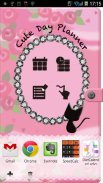

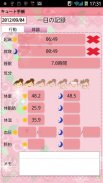

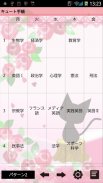

Cute Day Planner

Cute Day Planner açıklaması
Kaydedin ve sadece takvimdeki bir pensil (Olay) düğmesine dokunarak günlük olayları ve sağlık koşulları yönetmek!
Öğrenciler için bir planı işlevi! Bu aynı zamanda, farklı bir şekilde de kullanılabilir! İstediğiniz kadar kullanabilirsiniz!
Etiket isimleri ile notlar kaydetmek ve klasörler için bunları sıralamak! Yapılacaklar listesi gibi kullanın!
Hızlı bir not Memo fonksiyonu, el yazısı veya aileniz ve arkadaşlarınızla bir not ile bir görüntüyü paylaşmak için!
Eğer bir organizatör olarak kullanabileceğiniz bu yüzden de günlük ve tekrarlanan planları yönetmek!
Bu çok fonksiyonlu uygulama ancak kullanımı çok basit!
* Sevimli Day Planner Google Calendar ile senkronize değil.
Sevimli Day Planner nasıl kullanılır
Ilk pencere organizatörün bir örtü.
1. Bir parola ayarlamak için bir kedi ile gri düğmeye dokunun.
2. dokunun + düğmesine Sevimli Day Planner kullanırken bunları kullanmak için başka uygulamalar eklemek için. Bu çok uygun bir işlevi yoktur! Başka uygulamaları kullanmak için CuteDayPlanner kapatmak gerek yok!
* Nasıl yapmalı *
1. beyaz dantel siyah bir + düğmesine dokunun. Eğer cep yüklü uygulamaların listesini görebilirsiniz. Seç uygulamalar.
2. sürükleyin uygulama silmek için.
* Kapağın Düğmeler *
1. Takvim: bir takvim taşı. Günlük ve tekrarlanan planları yönetmek.
2. Tarife: bir takvime taşıyın. Bu öğrenciler için ama farklı şekillerde kullanılabilir. Istediğiniz gibi kullanın.
3. Not: etiket isimleri ile notlar kaydedin. Etiketi sahipleri ile onları yönetmek! Olarak kullanmak için yapılacaklar listesi!
4. El yazısı not: aileniz ve arkadaşlarınızla memo ile hızlı bir not veya fotoğraf paylaşmak olun!
* Takvim *
Kapağında "Takvim" düğmesine dokunun.
1. "Olay listeleri oluşturmak için buraya dokunun." Bir gün sonra Pensil düğmesine (Olay düğmesi) dokunun veya seçin Takvimde. "To-Do Daily" e taşıyın.
"To-Do Daily" 1. dokunun "Eylem" etiketi.
2. Varsayılan olay simgeler listesini görebilirsiniz. Adlı bir örnek olarak "İlaç" simgesine dokunun edelim.
3. Bir pop-up "İlaç" görünür. Sağ üst düğmesi simgesini dokunduğunuz zaman gösterir. Eğer madication veya madication aldı zaman almak zorunda zaman, örneğin zaman zaman değiştirebilirsiniz. X tuşu zaman kazanmak için gerekmez zaman zaman temizlemek için. Sen, notu kaydetmek alarm ayarlayabilirsiniz. Dokunun bitirmek ve Takvime geri gitmek için "Kaydet". Bu takvim listesinde, etkinlik kaydedilen doğrulayabilirsiniz. Sen aynı şekilde daha fazla etkinlik kaydedebilirsiniz.
Eğer listede yok, ama listede yeni bir olay simge kayıt istemiyorum, vurun bir olayı kaydetmek istediğinizde 4. simge (takvim ve siyah +) "Randevu". Simgesini değiştirmek için notu dokunun takvim & siyah + kaydetmek, başlık adını girin (gerekirse) süresini değiştirmek. Tamamlamak için "Kaydet" düğmesine dokunun.
5. Eğer listede yeni bir olay simgesi eklemek dokunun istediğinizde düğmesi (siyah +) "Ekle". Bir pop-up görünür.
1. Ekle: Yeni bir olay simge eklemek ve bu düğme ile kaydedin.
2. Geri: To-Do Daily gidin.
3. dokunun (el & +) simgesini değiştirmek için.
1. Olay adı.
Sıralama seçin 2.. Eğer 999'u kaydederseniz, simge listenin sonuna eklenecektir.
3. SelectItem Buradasınız: alt kategoriler oluşturabilirsiniz.
4. Bitirmek Add tuşu kaydetmek ve.
Istediğiniz gibi olay listesini özelleştirin!
* Durum Etiket *
Sadece her düğmelere dokunarak burada kayıtları kaydedin! Bu çok basit!
Sen / Uyandırma zamanı / Yatak zaman / Sleeping saat / Koşullar (yüz simgeleri), Ağırlık / Yağ oranı / Sıcaklık (bazal vücut ısısı) / Kan basıncı / Pulse ve Memo kaydedebilirsiniz.
Her öğe bir grafik ile görüntülenebilir (takvimde dokunun "Graph" butonuna.).
Soldan takvimin * Düğmeler / *
1.Today:. Geri bugünün tarihini git
2 & 3. Sol ve Sağ düğmesi: sola tarih sağa hareket ettirin.
4. Grafik düğmesi: To-Do Daily grafikleri görebilirsiniz.
5. Foto Liste düğmesi:. Photo pencereye taşı
6. Kamera düğmesi: Fotoğraf çekin veya mobil galeriden fotoğrafları seçin.
7. Menü düğmesi: Başka bir uygulama veya başka bir pencere taşı.





















